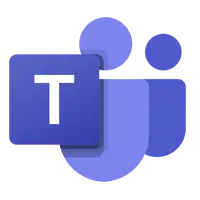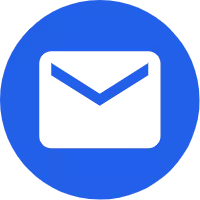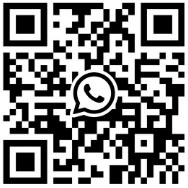Детали за основните поставки на таблетот Android
2022-07-25
Каде да почнеме да набавуваме таблет со Android? Верувам дека ова е и конфузија на многу почетници на системот Андроид. Ајде да зборуваме за наједноставните и најосновните поставки на Андроид. Ајде да зборуваме за нив еден по еден.
1、 Поставете ја шемата за заклучување за да ја овозможите или исклучите оваа функција
„Проверка на шема за заклучување“ е оригинална функција на Google на системот Андроид, со што се избегнува проблем со внесување лозинки во премисата за проверка на лозинката. Специфичен метод на работа:
1. Притиснете го „копчето за мени“ на работната површина, кликнете на „Поставки“, а потоа кликнете на „локација и безбедност“.
2. Во овој интерфејс, можеме да ја поставиме шемата за отклучување, да ја смениме шемата за отклучување и, се разбира, да ја откажеме функцијата за проверка на шемата. Треба да поврзете најмалку четири точки за да нацртате шема секој пат, а можете да ја зачувате откако ќе ја нацртате двапати. На овој начин, кога таблетот е исклучен и повторно вклучен, треба да го нацртате шаблонот токму сега за да продолжите да го користите, така што шемата мора да се има на ум.
3. Ако сакате да ја оневозможите оваа функција, само штиклирајте го полето по „треба да се отклучи шемата“.
2, Поставете тастатура и метод на внесување
Што се однесува до тастатурата, секој има различни навики. Некои луѓе ја сакаат традиционалната мобилна тастатура, додека други ја сакаат тастатурата на допир. Андроид таблет компјутерите можат да ги инсталираат своите омилени методи за внесување по желба, а исто така можат да ги постават омилените методи за прикажување на тастатурата по желба. Специфична операција:
1. Притиснете го „копчето за мени“ на работната површина, кликнете на „Поставки“, лизгајте го менито и потоа кликнете на „јазик и тастатура“. Овде можеме да го видиме методот на внесување инсталиран на оваа машина.
2. Кликнете на „Поставки за тастатура на Android“. Ако треба да го вибрирате домаќинот секогаш кога ќе притиснете копче, штиклирајте ја првата ставка; Ако сакате да ја внесете првата буква од зборот со голема буква, штиклирајте ја третата ставка.
3, Поставете стандардна јачина на звук
1. Притиснете „мени“ под статусот на работната површина, кликнете на „Поставки“, а потоа кликнете на „звук и приказ“.
2. Кликнете на „гласност на медиумите“, повлечете го лизгачот за јачина на звук на соодветната позиција и потоа потврдете.
4, Прилагодете ја осветленоста на позадината
Кога ја гледате сликата, вклучете го малку позадинското осветлување и ефектот на екранот ќе биде подобар. Кога репродуцирате музика, можете да го намалите позадинското осветлување за да заштедите енергија. Ајде да зборуваме за начинот на работа за прилагодување на осветленоста на позадинското осветлување.
1. Притиснете го „копчето за мени“ на работната површина, кликнете на „Поставки“, а потоа кликнете „звук и приказ“.
2. Потоа, лизгајте нагоре и скролувајте го менито нагоре додека не ја видите опцијата „Осветленост“ и кликнете на неа.
3. Повлечете го лизгачот на лентата за напредок налево за да го затемните позадинското осветлување; Повлечете го лизгачот на лентата за напредок надесно и позадинското осветлување ќе се вклучи. Прилагодете го за да одговара и потоа потврдете.
5, Поставете датум и време
Режимот на работа е како што следува:
1. Притиснете „мени“ под статусот на работната површина, кликнете на „Поставки“, излизгајте го менито и кликнете „датум и време“.
2. Стандардно, системот треба да провери „автоматски“, да го отстрани ова, а потоа да постави „датум“ и „време“, соодветно.
6, Барајте информации за системот
Информациите за системот ја вклучуваат моменталната состојба на машината, преостанатата батерија, бројот на верзијата на фирмверот, бројот на верзијата на јадрото и така натаму. Специфичниот метод на гледање е како што следува:
Притиснете „мени“ под статусот на работната површина, кликнете „Поставки“, излизгајте го менито до крај и кликнете „за уредот“ (некои се информации за производот, некои се информации за системот, преводот е различен, но во основа последната ставка).
Горенаведеното е за основните поставки на Mid. Верувам дека откако ќе ги научите овие, веќе нема да се чувствувате чудно до средината.
1、 Поставете ја шемата за заклучување за да ја овозможите или исклучите оваа функција
„Проверка на шема за заклучување“ е оригинална функција на Google на системот Андроид, со што се избегнува проблем со внесување лозинки во премисата за проверка на лозинката. Специфичен метод на работа:
1. Притиснете го „копчето за мени“ на работната површина, кликнете на „Поставки“, а потоа кликнете на „локација и безбедност“.
2. Во овој интерфејс, можеме да ја поставиме шемата за отклучување, да ја смениме шемата за отклучување и, се разбира, да ја откажеме функцијата за проверка на шемата. Треба да поврзете најмалку четири точки за да нацртате шема секој пат, а можете да ја зачувате откако ќе ја нацртате двапати. На овој начин, кога таблетот е исклучен и повторно вклучен, треба да го нацртате шаблонот токму сега за да продолжите да го користите, така што шемата мора да се има на ум.
3. Ако сакате да ја оневозможите оваа функција, само штиклирајте го полето по „треба да се отклучи шемата“.
2, Поставете тастатура и метод на внесување
Што се однесува до тастатурата, секој има различни навики. Некои луѓе ја сакаат традиционалната мобилна тастатура, додека други ја сакаат тастатурата на допир. Андроид таблет компјутерите можат да ги инсталираат своите омилени методи за внесување по желба, а исто така можат да ги постават омилените методи за прикажување на тастатурата по желба. Специфична операција:
1. Притиснете го „копчето за мени“ на работната површина, кликнете на „Поставки“, лизгајте го менито и потоа кликнете на „јазик и тастатура“. Овде можеме да го видиме методот на внесување инсталиран на оваа машина.
2. Кликнете на „Поставки за тастатура на Android“. Ако треба да го вибрирате домаќинот секогаш кога ќе притиснете копче, штиклирајте ја првата ставка; Ако сакате да ја внесете првата буква од зборот со голема буква, штиклирајте ја третата ставка.
3, Поставете стандардна јачина на звук
Едноставен метод на работа:
1. Притиснете „мени“ под статусот на работната површина, кликнете на „Поставки“, а потоа кликнете на „звук и приказ“.
2. Кликнете на „гласност на медиумите“, повлечете го лизгачот за јачина на звук на соодветната позиција и потоа потврдете.
4, Прилагодете ја осветленоста на позадината
Кога ја гледате сликата, вклучете го малку позадинското осветлување и ефектот на екранот ќе биде подобар. Кога репродуцирате музика, можете да го намалите позадинското осветлување за да заштедите енергија. Ајде да зборуваме за начинот на работа за прилагодување на осветленоста на позадинското осветлување.
1. Притиснете го „копчето за мени“ на работната површина, кликнете на „Поставки“, а потоа кликнете „звук и приказ“.
2. Потоа, лизгајте нагоре и скролувајте го менито нагоре додека не ја видите опцијата „Осветленост“ и кликнете на неа.
3. Повлечете го лизгачот на лентата за напредок налево за да го затемните позадинското осветлување; Повлечете го лизгачот на лентата за напредок надесно и позадинското осветлување ќе се вклучи. Прилагодете го за да одговара и потоа потврдете.
5, Поставете датум и време
Режимот на работа е како што следува:
1. Притиснете „мени“ под статусот на работната површина, кликнете на „Поставки“, излизгајте го менито и кликнете „датум и време“.
2. Стандардно, системот треба да провери „автоматски“, да го отстрани ова, а потоа да постави „датум“ и „време“, соодветно.
6, Барајте информации за системот
Информациите за системот ја вклучуваат моменталната состојба на машината, преостанатата батерија, бројот на верзијата на фирмверот, бројот на верзијата на јадрото и така натаму. Специфичниот метод на гледање е како што следува:
Притиснете „мени“ под статусот на работната површина, кликнете „Поставки“, излизгајте го менито до крај и кликнете „за уредот“ (некои се информации за производот, некои се информации за системот, преводот е различен, но во основа последната ставка).
Горенаведеното е за основните поставки на Mid. Верувам дека откако ќе ги научите овие, веќе нема да се чувствувате чудно до средината.
X
We use cookies to offer you a better browsing experience, analyze site traffic and personalize content. By using this site, you agree to our use of cookies.
Privacy Policy